【WordPress】カテゴリーを階層にする方法を画像解説!

「親カテゴリー・子カテゴリーってどういう意味?」
「WordPressのカテゴリーって階層表示にできるの?」
WordPressでウェブサイトの管理を始めた皆さん、こんなことを思ってはいませんか?そこでこの記事では、WordPressのウェブサイトでカテゴリーを階層表示にする方法について、画像を交えながら解説していきたいと思います。
目次
カテゴリーの階層表示とは
そもそも、カテゴリーの階層表示とは何でしょうか?
階層表示とは、カテゴリーの中に小さいカテゴリーをいくつか入れることです。
このままでは、この作業にどのような意味があるか伝わらないと思うので、階層表示のメリット・デメリットについて解説していきます。
階層にするメリット
それでは、カテゴリーを階層にするメリットを、大きく2つ紹介します。
①カテゴリーを細かくできる
まず一つ目のメリットは、カテゴリーを細かくすることができるということです。
自分のウェブサイト内の記事の数が増えていくと、それに比例するようにカテゴリー内の記事の数も増えていきます。そうすると、カテゴリー内に何十もの記事が入ってしまいます。
一つのカテゴリーの中にたくさんの記事があると、そのカテゴリー内でも「内容が近い記事どうし」と「内容が遠い記事どうし」ができます。
そこで活躍するのが、カテゴリーを階層にすることです。
一つのカテゴリーの中に新しく小さいカテゴリーをいくつか作り、そこにもっと細かい基準でカテゴライズするのです。ここで、カテゴリー内に作られた小さいカテゴリーを「子カテゴリー」、元の大きいカテゴリーを「親カテゴリー」といいます。
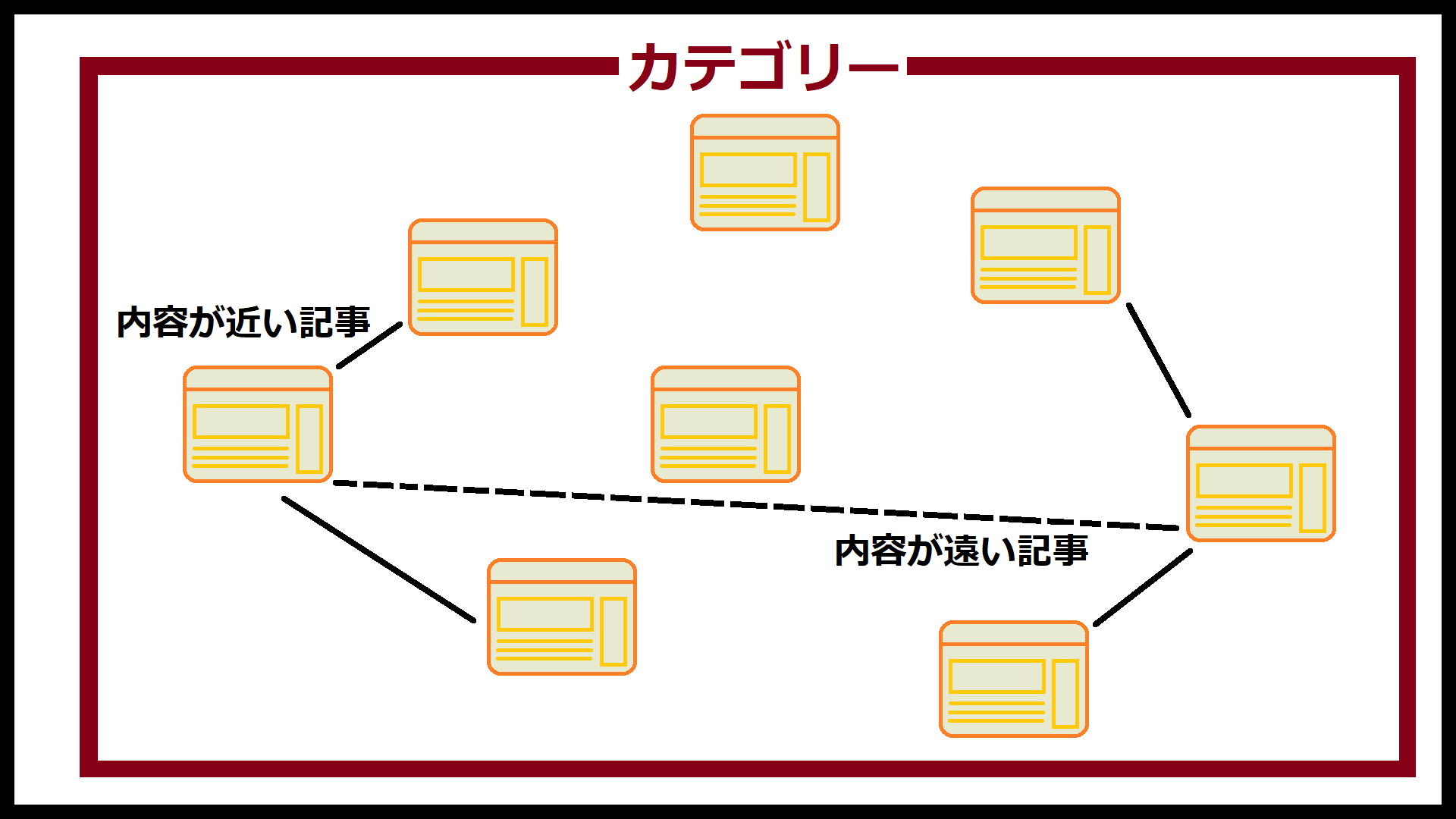
例えばカテゴリー内の記事がこの図のような関係性になっているのであれば、

このように、カテゴリーの中に子カテゴリーを作り、その中に内容が近い記事をまとめることができるのです。こうすることで、記事同士の関係性がさらにわかりやすくなるのです。
この際、どの子カテゴリーに属さない記事があっても構いません。「この大きいカテゴリーには入るんだけど、特別内容が近い記事はないんだよな…」という場合には、その記事を子カテゴリーに入れず単独で存在させることができます。また、その記事専用の子カテゴリーを作ることもよいでしょう。
②カテゴリーどうしを関連付けられる
二つ目のメリットは、カテゴリーどうしを関連付けられるということです。
先ほどは、カテゴリー内をさらに細分化するということを紹介しました。逆に、いくつかのカテゴリーをまとめるということもできるのです。
カテゴリーどうしに関係がある場合、それらもまとめたほうが関係性がわかりやすくなりますよね。ただ、元のカテゴリーは解体したくない…。というときに活躍するのが、カテゴリーを階層にすることです。
図にして表すと、このような状態になります。

例えばカテゴリーや記事の関係がこのようになっているのであれば、

このように、一つの親カテゴリーの中にすべてを入れ込んでしまえばいい、というわけです。
階層にするデメリット
それでは、カテゴリーを階層にするデメリットも併せて2つ、紹介いたします。
①記事のURLが変わる可能性がある
一つ目のデメリットは、記事のURLが変わる可能性があるということです。
なぜ「可能性がある」などとあいまいな表現をしたかというと、これはウェブサイトのパーマリンク設定によって、URLが変わるか変わらないかが左右されるからです。
一度、あなたのウェブサイトのパーマリンク設定がどのようになっているか確認してみましょう。パーマリンク設定を確認するには、左サイドバーの「設定」から「パーマリンク」という場所をクリックしてください。
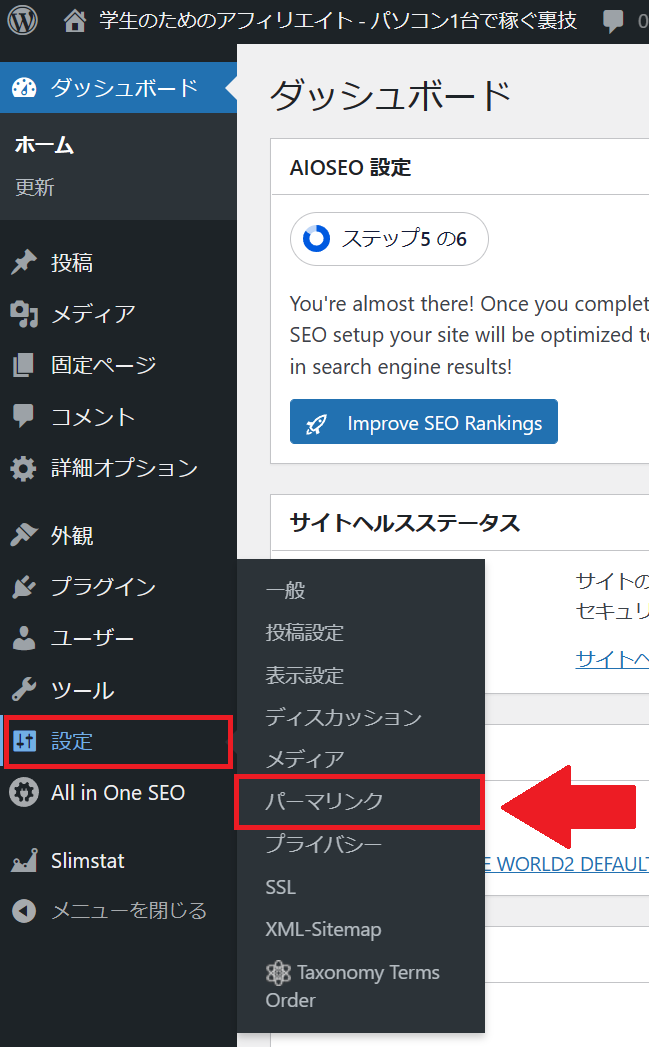
そうすると、このような画面に飛ぶと思います。
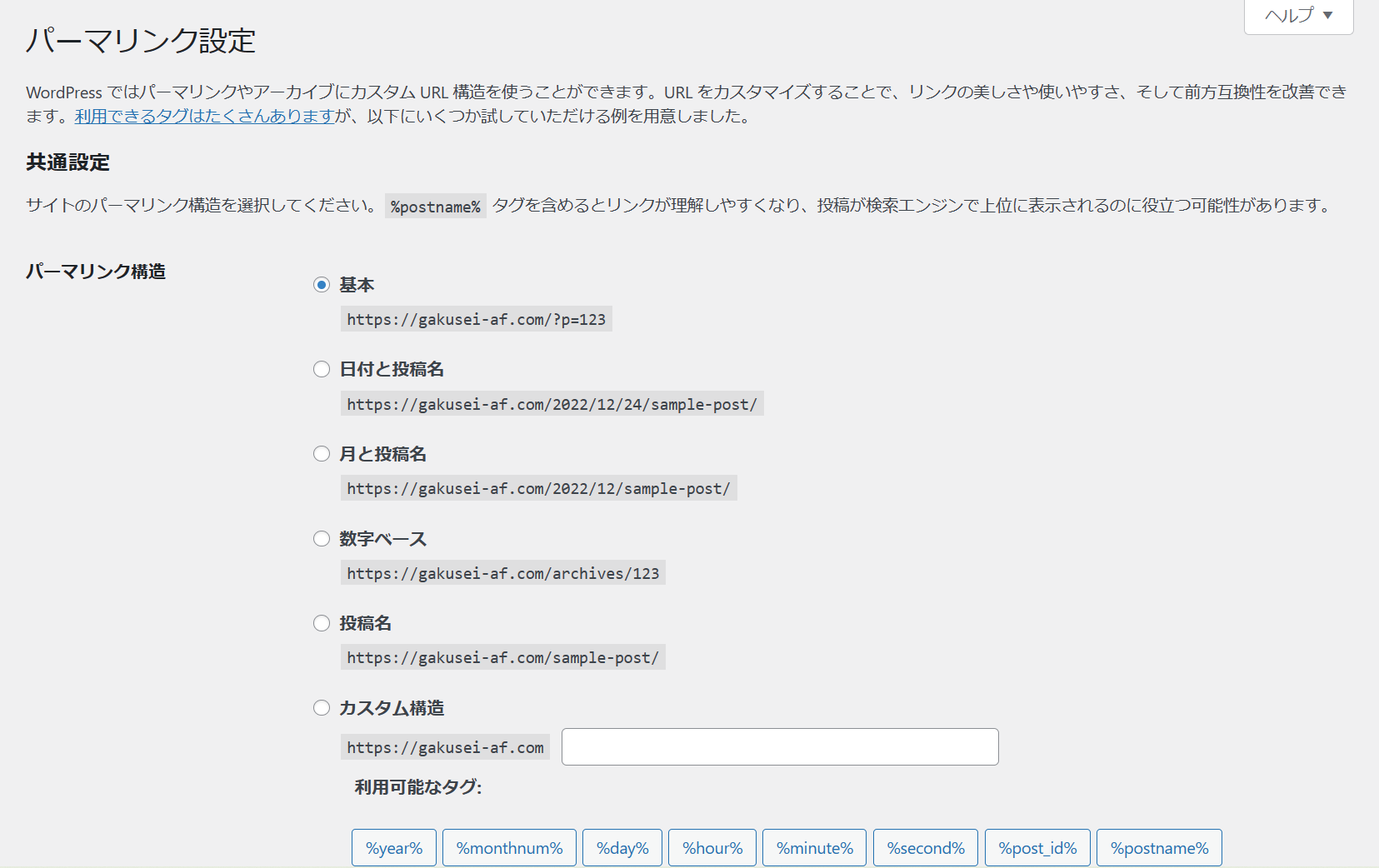
この画面で、自分のウェブサイトのパーマリンク設定の確認、及び設定の変更を行うことができます。
もし、設定が一番下の「カスタム構造」で、なおかつパーマリンクに「%category%」が入っていると、URLが変わってしまう可能性があります。
この「%category%」は、パーマリンクにその記事のカテゴリーのスラッグ(パーマリンクに入れる用の文字列)を追加するためのものです。これの設定方法などについては、また別の記事で解説いたします。
つまり、パーマリンク設定に「%category%」が入っている場合、記事のカテゴリーが変わると、パーマリンクもそれに従って変わってしまうということになります。
ここで更に面倒なのが、カテゴリーを変えても、ある一定の条件下ではパーマリンクが変わらないことがあるということです。この条件については説明が複雑なので、この記事では説明を割愛させていただきます。
その場合は、「変わらなかった、ラッキー☆」と思って、「普通ならURLが変わってしまう」という認識でいてください。
カテゴリーを階層にしてもパーマリンクが変わらないようにするには、主に
①パーマリンクの設定を変える
②URLが変わったページにリダイレクトを設定する
の2つの方法が挙げられます。
①パーマリンクの設定を変える
パーマリンクの設定に問題があるのならば、その設定を変えることが一番確実な解決方法です。
パーマリンクの設定について、こちらの記事で詳しく紹介しております。
>>>ブログ記事のURLの超簡単な決め方を紹介!【初心者必見】
こちらの記事を見て、あなたのウェブサイトのパーマリンクの設定を変えてみてください。そうすると、カテゴリーを階層にしてもURLが変わらなくなります。
しかし、パーマリンクの設定を変えると、自動的にウェブサイト内の記事のすべてのURLが変わります。そのため、設定を変えても後ほど説明する「リダイレクト」という設定も併せて行う必要があります。
②URLが変わったページにリダイレクトを設定する
二つ目の方法は、URLが変わったページにリダイレクトを設定するという方法です。
リダイレクトとは、何らかの事情でURLが変わってしまったページに設定するもので、旧URLのリンクをクリックしたときに、自動的に新URLへ誘導するためのものです。
リダイレクトは記事ごとに設定ができるので、パーマリンクの設定を変更しなかった場合、URLが変わってしまった記事だけに限定してリダイレクトを設定することができます。
リダイレクトの設定方法については、リンク先の記事にて解説させていただきます。
>>>リダイレクトが設定できるプラグイン・Redirectionの使い方を解説
②一つの記事が複数カテゴリーに属する
二つ目のデメリットは、一つの記事が複数カテゴリーに属することがあることです。
WordPressでは、一つの記事を複数カテゴリーに属させることが可能です。その気になれば、記事をすべてのカテゴリーに属させることだって可能です(まあ、そんなことをする必要は決してないと思いますが…)。
そして、カテゴリーを階層にすると、「記事が親カテゴリーにも子カテゴリーにも属している」という状態が発生し得るのです。
これがまた厄介で、「記事を子カテゴリーにのみ属させ、親カテゴリーには属していない」という状態を作ることも可能なのです。
これらの状態を統一させる(自分の中でルールを決め、これらの状態が混在しないようにする)ことができれば問題は起きにくいのですが、この2つの状態が混在すると、結構面倒な問題が発生するのです。
だから、カテゴリーを階層にする際には、この2つの状態が混在しないように、どちらの状態にそろえるかを決めなければならないのです。
カテゴリーを階層にする方法
それでは、カテゴリーを階層にするメリット・デメリットが分かったところで、カテゴリーを階層にする方法について解説していきたいと思います。
カテゴリーを作る
まずは、親カテゴリー、子カテゴリーのもととなる、カテゴリーの原型を作ります。
この手順は、既存のカテゴリーに親カテゴリーをつける場合でも、子カテゴリーをつける場合でも変わりません。

WordPressの管理画面のホームから上の図の赤い四角で囲んだ「カテゴリー」というところを押すと、このようなページに飛ぶと思います。

このページでは、現在あるカテゴリーの詳細についての確認、および新しいカテゴリーの作成ができます。
それでは、新しいカテゴリーを作ります。
まず、上の図の左上の青い四角で囲まれている「名前」というところに注目してください。この欄に新しいカテゴリーの名前を入力します。
このカテゴリー名には、そのカテゴリーを代表するようなワードを入れましょう。カテゴリー名だけを見て「あっ、このカテゴリーにはこういうような記事が含まれているんだろうな」ということが容易に想像できるような名前を付けてあげるのが適切でしょう。
その下の「スラッグ」というところを見てみましょう。
このスラッグは、先ほどチラッと話した「%category%」の正体です。カテゴリーごとにスラッグを設定でき、その設定されたスラッグがそのままパーマリンクに反映されるのです。だから、ここには一般的にカテゴリーを表す英単語・単語をローマ字にしたものを半角で入力するのが最適です。
しかし、皆さんは先ほどパーマリンクから「%category%」の要素を抜いたと思うので、実際のところスラッグは形骸化してしまっています。だから、ここはあまり気にしなくてかまいません。適当な文字列を入力しておきましょう。
「%category%」の要素をパーマリンクに入れている人は、このスラッグは重要な意味を成します。このスラッグが記事のURLにそのまま反映されるので、できるだけ簡潔なほうが良いです。カテゴリーを表す短くてわかりやすい英単語・単語をローマ字にしたものを入力しておきましょう。
親カテゴリーを作るときと、子カテゴリーを作るときに共通する作業はここまでです。次の作業からは、この2つで作業が異なってきます。
階層の設定を変える
それではいよいよ、カテゴリーの階層の設定に移ります。
①既存のカテゴリーの親カテゴリーを作る場合
まず、親カテゴリーを新しく作る場合の紹介をします。
図で表すと、先ほどメリットのところで話した「カテゴリーどうしを関連付けられる」に該当します。

この図の「親カテゴリー」に該当する部分を作っていくときの作業です。
今あなたは、新しいカテゴリーの名前とスラッグを入力したところにいると思います。

そうしたら、そのまま何もせず赤い四角で囲んだ「新規カテゴリーを追加」というところをクリックしましょう。
すると、親カテゴリーのもととなるものができ、右側に表示されるはずです。

(右側に表示されている「ID」とは、カテゴリーに付与された固有の番号のことです。変更はできませんが、何にも影響を与えないので無視してかまいません。また、「カウント」とは、そのカテゴリー内に記事がいくつ入っているかをカウントしてくれるものです。)
そうしたら、次はこの親カテゴリーの子となるカテゴリー(既存のカテゴリー)の設定を変更します。
子にしたいカテゴリーを右側から選び、「編集」を押してください。

そこをクリックすると、このような画面に移ります。

この画面で、既存のカテゴリーの詳細設定を編集することができます。ここで、図の赤い四角で囲んだ「親カテゴリー」というところの設定を変えます。この設定で、このカテゴリーがどのカテゴリーを親に持つかということを設定することができます。
それでは、親カテゴリーにしたいカテゴリーを指定しましょう。

親カテゴリーの指定ができたら、ページ下の「更新」ボタンをクリックしましょう。そうしたら、晴れてカテゴリーを階層にできたことになります。
確認のために「カテゴリー」の最初の画面に戻ってみましょう。

子カテゴリーが親カテゴリーの下に配置されており、なおかつカテゴリー名の前に「_(ダッシュ)」が表示されていれば、きちんと階層化されていることになります。お疲れ様でした。
前の説明の通り、複数のカテゴリーが同じカテゴリーを親に指定することができます。ほかのカテゴリーも必要があれば同じ手順で階層化してください。
②既存のカテゴリーの子カテゴリーを作る場合
それでは、子カテゴリーを新しく作る場合の紹介をします。
図で表すと、先ほどメリットのところで話した「カテゴリーを細かくできる」に該当します。

この図の「子カテゴリー」に該当する部分を作っていくときの作業です。
今あなたは、新しいカテゴリーの名前とスラッグを入力したところにいると思います。

子カテゴリーを作る場合は、ここから直接親カテゴリーの指定を行えます。
上の図の赤い四角で囲んだところに注目してください。ここで、親カテゴリーの指定ができます。

この図のように、親カテゴリーを指定してください。
そのあと、下の「新規カテゴリーを追加」というボタンをクリックします。
そうすると、最初からカテゴリーが階層化された状態で新しいカテゴリーを作ることができます。

子カテゴリーが親カテゴリーの下に配置されており、なおかつカテゴリー名の前に「_(ダッシュ)」が表示されていれば、きちんと階層化されていることになります。お疲れ様でした。
今のところ、子カテゴリーの中身は空っぽです。子カテゴリーの中に入れたい記事がたくさんあるでしょうから、そのような記事はそれぞれカテゴリーの設定を変えて、子カテゴリーに属させてください。
まとめ
カテゴリーを階層にすることで、
・カテゴリーを細かくできる
・カテゴリーどうしを関連付けられる
・記事のURLが変わる可能性がある
・一つの記事が複数カテゴリーに属する
というメリット・デメリットがある。
・WordPressの管理画面の「投稿」→「カテゴリー」のページで、カテゴリーについての設定ができ、そこで階層の設定ができる。
・親カテゴリーを作るか、子カテゴリーを作るかで、設定方法が異なる
最後まで読んでくださり、ありがとうございました。








コメントフォーム